Ako nastaviť smerovač ASUS RT-N10

- 687
- 77
- Boris Holub
Tieto pokyny zohľadnia všetky kroky, ktoré budú potrebné na konfiguráciu smerovača Wi-Fi ASUS RT-N10. Stanovenie tohto bezdrôtového smerovača pre poskytovateľov Rostelecom a Beeline sa budú považovať za najobľúbenejšie v našej krajine. Analogicky môžete konfigurovať smerovač pre ostatných poskytovateľov internetu. Všetko, čo je potrebné, je správne určiť typ a parametre pripojenia, ktoré používa váš poskytovateľ. Príručka je vhodná pre všetky možnosti pre ASUS RT -N10 - C1, B1, D1, LX a ďalšie. Cm. Tiež: Nastavenie smerovača (všetky pokyny z tejto stránky)
Ako pripojiť ASUS RT-N10 pre konfiguráciu

Wi-Fi Router Asus RT-N10
Napriek tomu, že sa zdá, že táto otázka je celkom elementárna, niekedy prichádza k klientovi, musí čeliť situácii, že sa mu nepodarilo založiť smerovač Wi-Fi iba z dôvodu, že bol nesprávne pripojený alebo používateľ nezohľadnil niekoľko nuancií.
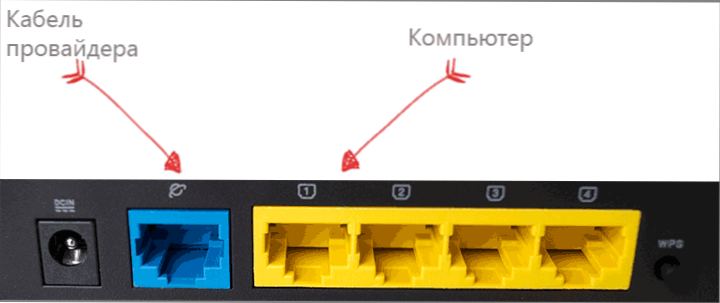
Ako pripojiť smerovač ASUS RT-N10
Za smerovačom ASUS RT -N10 nájdete päť portov - 4 LAN a 1 WAN (internet), ktoré vyniká proti všeobecnému pozadiu. Je to pre neho a žiadny iný port by nemal byť pripojený k káblu pomocou Rostelecom alebo Beeline. Kombinujte jeden z portov LAN s drôtom s konektorom sieťovej karty v počítači. Áno, nastavenie smerovača je možné bez použitia káblového pripojenia, môžete to dokonca urobiť z telefónu, ale radšej to nestojí za to - existuje príliš veľa možných problémov pre začínajúcich používateľov, lepšie použite káblové pripojenie na konfiguráciu.
Pred začiatkom tiež odporúčam, aby ste sa pozreli do nastavení pripojenia v miestnej sieti v počítači, aj keď ste tam nikdy nič nezmenili. Z tohto dôvodu sa budú robiť nasledujúce jednoduché akcie v poriadku:
- Stlačte tlačidlá Win + R a zadajte NCPA.Cpl Okno „Vykonajte“, kliknite na „OK“.
- Kliknite na pravé tlačidlo myši podľa vášho pripojenia v miestnej sieti, ktoré sa používala na komunikáciu s ASUS RT-N10, potom kliknite na „Vlastnosti“.
- V vlastnostiach pripojenia v miestnej sieti v zozname „Tieto komponenty používajú toto pripojenie„ Nájdite „protokol internetovej verzie 4“, vyberte ho a kliknite na tlačidlo „Vlastnosti“.
- Skontrolujte, či je v parametroch pripojenia nainštalovaný automatický príjem adresy IP a DNS. Poznamenávam, že je to iba pre Beeline a Rostelecom. V niektorých prípadoch a u niektorých poskytovateľov by sa hodnoty, ktoré sú v poliach, nemali odstrániť iba, ale tiež sa niekde zapísať na následný prenos do nastavení smerovača.
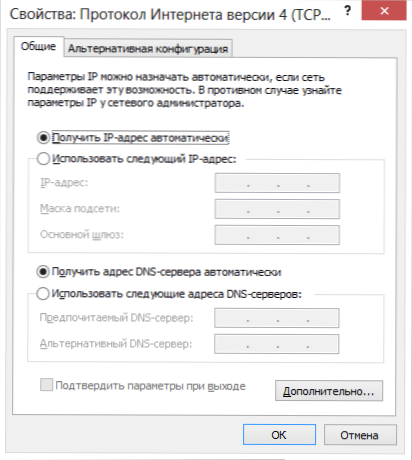
A posledný bod, o ktorom používatelia niekedy zakopávajú - keď začnete nastaviť smerovač, vypnite na počítači samotné pripojenie Beeline alebo Rostelecom na samotnom počítači. To znamená, že ak spustíte vysokorýchlostné pripojenie Rostelecom alebo pripojenie Beeline L2TP, vypnite ich a už ich nikdy nezapnite (vrátane nastavenia vášho ASUS RT-N10). V opačnom prípade nebude smerovač schopný nainštalovať pripojenie (už je nainštalovaný do počítača) a internet bude k dispozícii iba pre PC a zvyšok zariadení bude pripojený prostredníctvom Wi-Fi, ale „bez prístupu na internet “. Toto je najbežnejšia chyba a spoločný problém.
Vstup do nastavení ASUS RT-N10 a nastavenie pripojenia
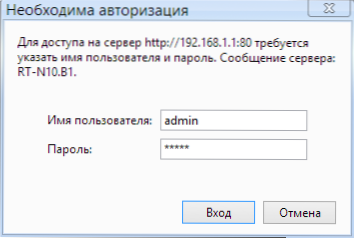
Po tom, čo sa všetky vyššie uvedené a zohľadnili, spustite internetový prehľadávač (už je spustený, ak si ju prečítate, otvorte novú kartu) a zadajte do riadku adresy 192.168.1.1 - Toto je interná adresa pre prístup k nastaveniam ASUS RT-N10. Budete požiadaní, aby ste zadali prihlásenie a heslo. Štandardné prihlásenie a heslo, aby ste prešli do nastavení ASUS RT -N10 - Admin a Admin Router v oboch poliach. Po správnom zázname môžete byť požiadaní, aby ste zmenili predvolené heslo, a potom sa zobrazí hlavná stránka nastavení smerovača ASUS RT-N10, ktoré bude vyzerať na obrázku nižšie (hoci snímka obrazovky je znázornená už vyladený smerovač ).
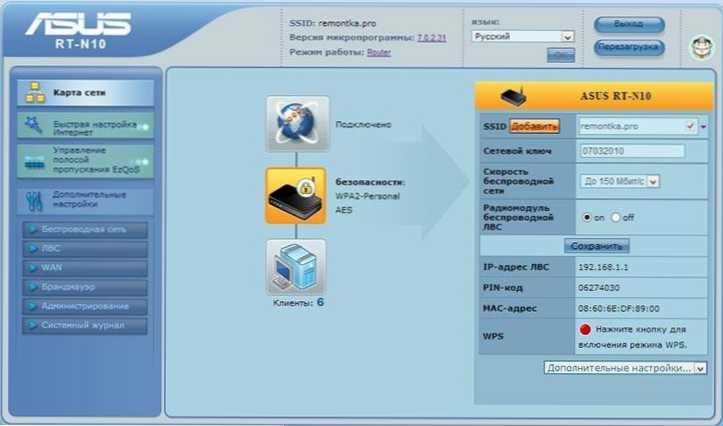
Hlavná stránka rotera routera Asus RT-N10
Pripojenie pripojenia Beeline L2TP k ASUS RT-N10
Ak chcete nakonfigurovať ASUS RT-N10 pre Beeline, postupujte podľa nasledujúcich akcií:
- V ponuke Nastavenia smerovača vyberte vľavo „WAN“ a potom uveďte všetky potrebné parametre pripojenia (zoznam parametrov pre besie L2TP - na obrázku a v texte nižšie).
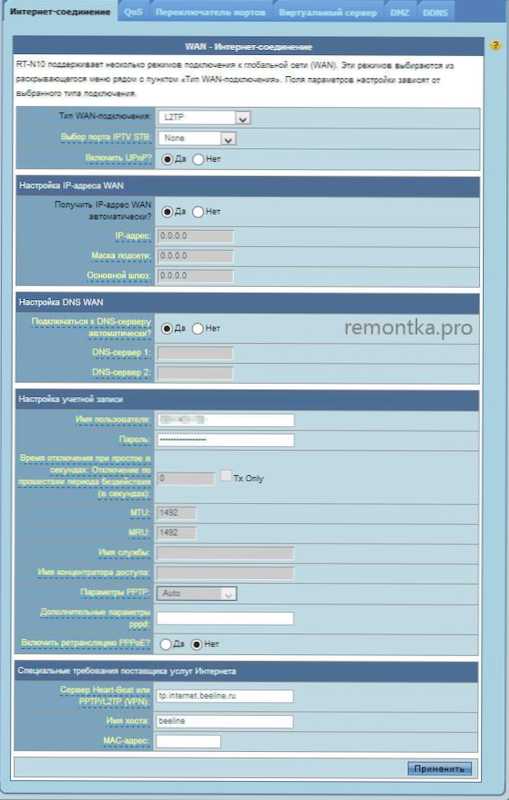
- Typ Wan-Decription: L2TP
- Výber IPTV: Vyberte port, ak používate televíziu Beeline. Tento port bude musieť pripojiť nastavenie televízora
- Získajte adresu IP Automaticky: Áno
- Pripojte sa k serveru DNS automaticky: Áno
- Používateľské meno: Vaša prihlasovacia beeline pre internet (a osobný účet)
- Heslo: Vaše heslo Beeline
- Server Heart-Byat alebo PPTP/L2TP (VPN): TP.Internet.Vločka.ruka
- Názov hostiteľa: Empty alebo Beeline
Potom kliknite na tlačidlo „Použiť“. Po krátkom časovom období, ak nedošlo k žiadnym chybám, Wi-Fi Router ASUS RT-N10 nainštaluje pripojenie na internet a môžete otvoriť stránky v sieti. Môžete ísť do bodu ladenia bezdrôtovej siete na tomto smerovači.
Nastavenie pripojenia Rostelecom PPPOE na ASUS RT-N10
Ak chcete nakonfigurovať smerovač ASUS RT-N10 pre Rostelecom, postupujte podľa nasledujúcich krokov:
- V ponuke vľavo stlačte položku „WAN“, po ktorej sa na stránke otvorí, vyplňte parametre pripojenia Rostelecom takto:
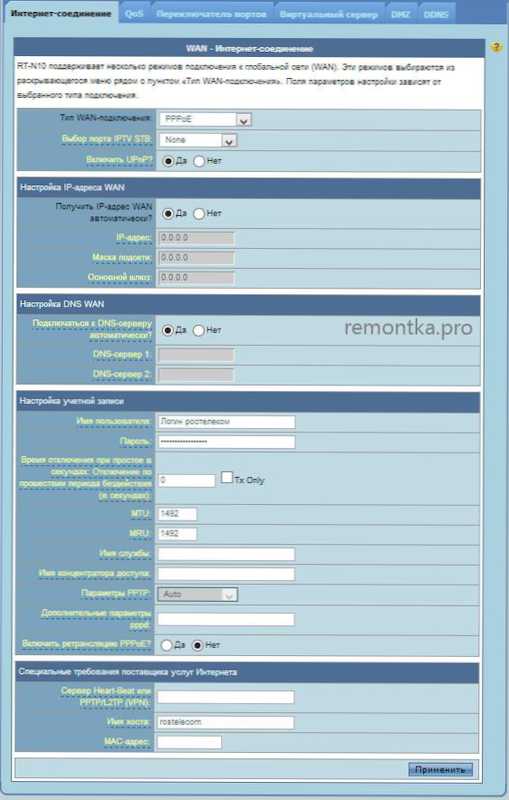
- Typ Wan-Decription: PPPOE
- Výber portu IPTV: Uveďte port, ak potrebujete nakonfigurovať televíziu IPTV Rostelecom. Pripojte predponu v tomto porte v tomto porte
- Získajte IP adresu automaticky: Áno
- Pripojte sa k serveru DNS automaticky: Áno
- Používateľské meno: Vaše prihlásenie Rostelecom
- Heslo: Vaše heslo Rostelecom
- Zostávajúce parametre môžu zostať bez zmeny. Kliknite na „Použiť“. Ak nastavenia nie sú zachované kvôli prázdnemu poľu „Názov hostiteľa“, zadajte tam Rostelecom.
Tu je dokončené spojenie pripojenia Rostelecom. Router nainštaluje pripojenie na internet a môžete nakonfigurovať iba parametre bezdrôtovej siete Wi-Fi siete.
Nastavenie Wi-Fi na smerovači ASUS RT-N10
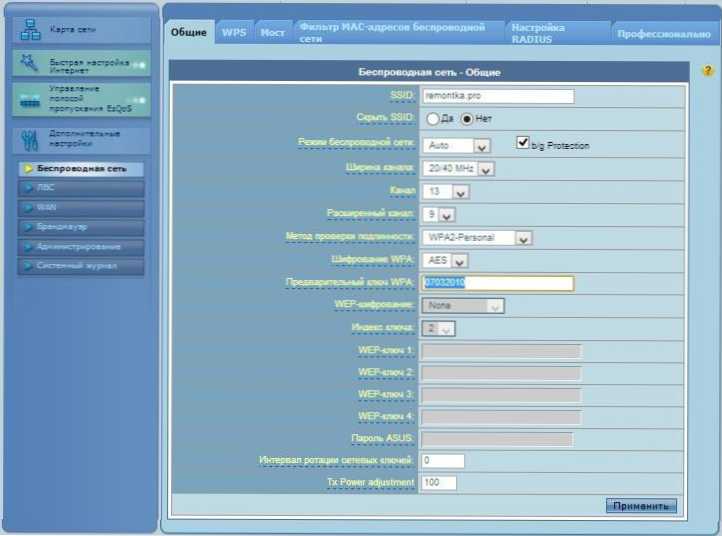
Nastavenie bezdrôtových parametrov siete Wi-Fi na ASUS RT-N10
Ak chcete nakonfigurovať bezdrôtovú sieť v tomto smerovači, vyberte ponuku Nastavenia ASUS RT-N10 do položky „bezdrôtovej siete“ a potom vykonajte potrebné nastavenia, ktorých hodnoty sú vysvetlené nižšie.
- SSID: Toto je názov bezdrôtovej siete, to znamená názov, ktorý vidíte pri pripojení cez Wi-Fi z telefónu, laptop alebo iného bezdrôtového zariadenia. Umožňuje vám rozlíšiť vašu sieť od ostatných vo vašej domácnosti. Je vhodné používať latinku a čísla.
- Metóda testovania autenticity: Odporúča sa nastaviť hodnotu WPA2-osobnú hodnotu ako najbezpečnejšiu možnosť pre domáce použitie.
- Predbežné kľúčové WPA: Tu môžete vložiť heslo na Wi-Fi. Mal by pozostávať z najmenej z ôsmich latinských symbolov a/alebo čísel.
- Zostávajúce parametre bezdrôtovej siete Wi-Fi by sa nemali meniť bez potreby.
Po nastavení všetkých parametrov kliknite na tlačidlo „Použiť“ a počkajte na ochranu a aktiváciu nastavení.
Nastavenia ASUS RT-N10 sú dokončené a môžete sa pripojiť pomocou Wi-Fi a používať internet v bezdrôtovej sieti z akéhokoľvek zariadenia, ktoré to podporuje.
- « Ako ovládať počítač z telefónu alebo tabletu pre Android, ako aj s iPhone a iPad
- Inštalácia ovládačov na notebooku »

